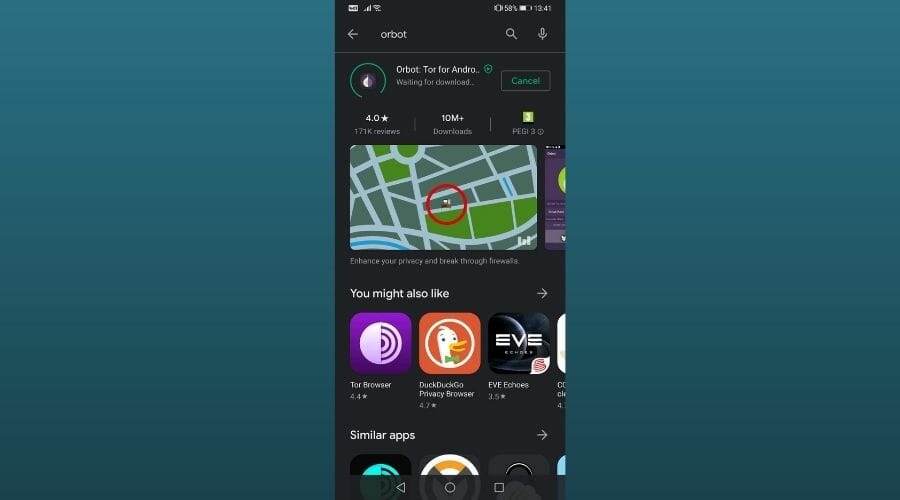Correction : Votre signature n'a pas pu être ajoutée au document Excel
 Nous avons déjà discuté de l’importance des signatures sur les documents, donc lorsque vous rencontrez l’erreur votre signature n’a pas pu être ajoutée au document dans votre classeur Excel, son authenticité peut être mise à l’épreuve.
Nous avons déjà discuté de l’importance des signatures sur les documents, donc lorsque vous rencontrez l’erreur votre signature n’a pas pu être ajoutée au document dans votre classeur Excel, son authenticité peut être mise à l’épreuve.
Il n’est pas rare que votre signature ne s’affiche pas sur votre document Microsoft Office, mais parfois, le problème va au-delà du simple nettoyage du cache. Pour cette erreur particulière qui se produit dans les classeurs Excel, nous avons trouvé qu’elle se produit principalement sur les comptes professionnels/écoles.
La plupart de ces organisations utilisent des cartes intelligentes pour valider la signature, donc s’il y a un problème avec la vôtre, comme une autorisation insuffisante pour utiliser la carte intelligente ou si elle n’a pas été insérée correctement, vous pourriez avoir des problèmes pour insérer la signature.
Comment corriger l’erreur votre signature n’a pas pu être ajoutée au document ?
1. Démarrez Excel en mode sans échec
- Cliquez sur le bouton Rechercher dans la barre des tâches, tapez excel, puis faites un clic droit dessus et sélectionnez Ouvrir l’emplacement du fichier.
-
Maintenez la touche Ctrl enfoncée et double-cliquez sur le fichier exécutable Excel.
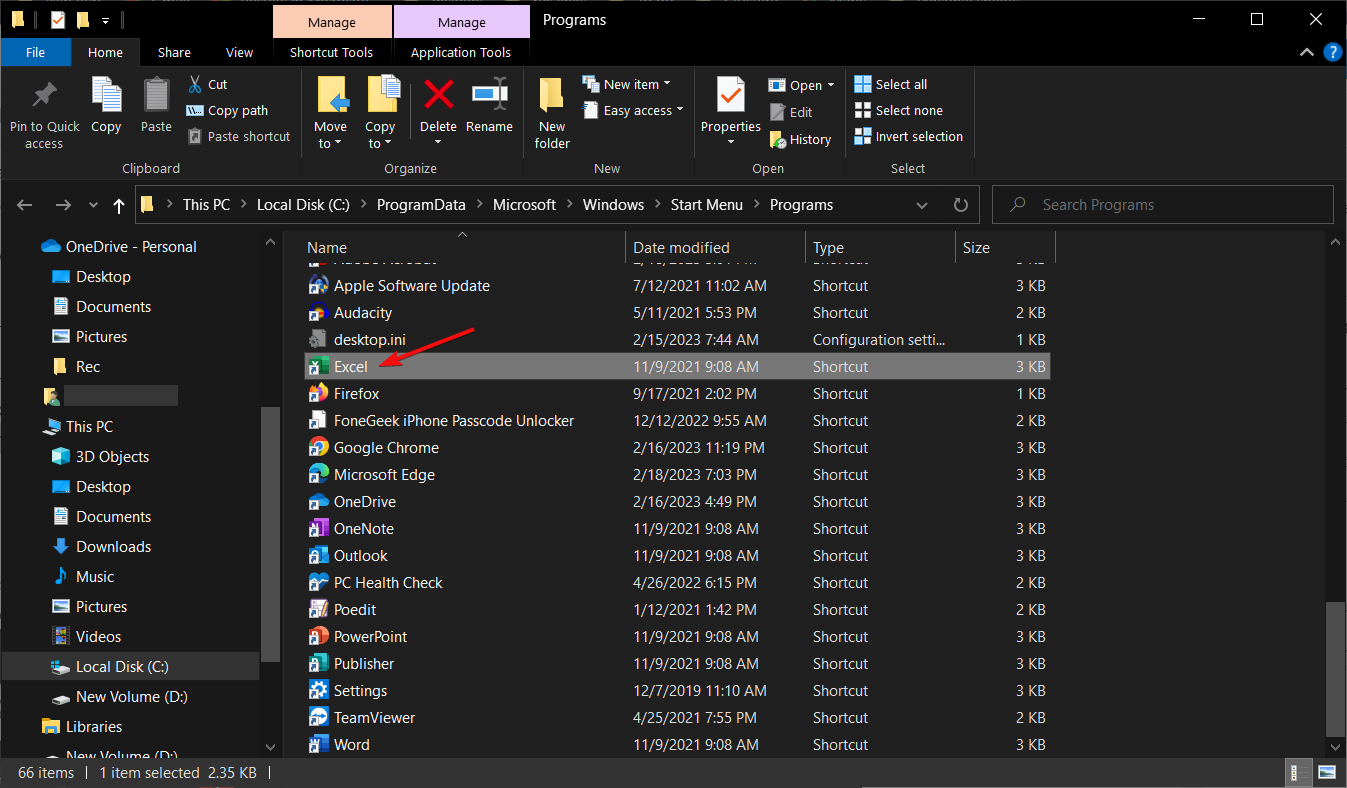
-
Cliquez sur Oui lorsque vous êtes invité à ouvrir Excel en mode sans échec.
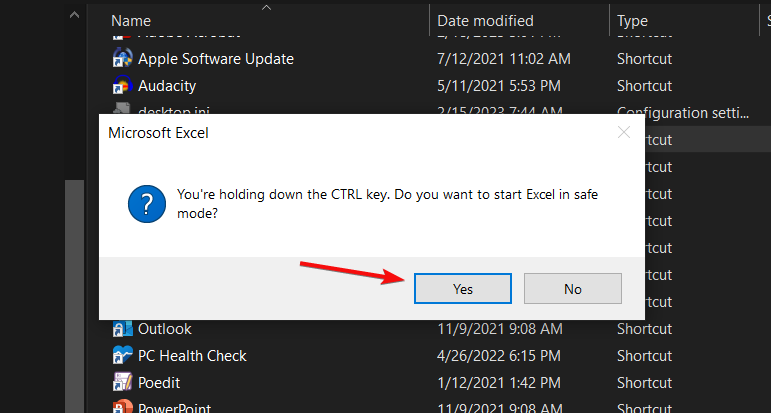
2. Désactiver les compléments Excel
- Fermez l’application Excel et relancez-la en double-cliquant sur l’icône de l’application sur votre bureau.
- Dans la fenêtre Excel, cliquez sur Fichier et sélectionnez Options.
-
Cliquez sur Compléments dans la fenêtre suivante, sélectionnez Compléments COM et cliquez sur Exécuter.
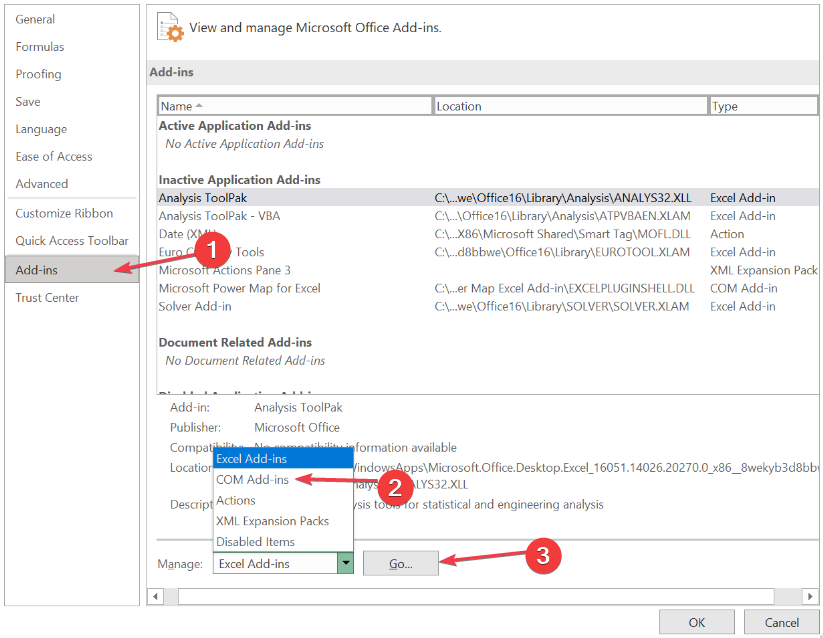
- Assurez-vous que toutes les cases sont décochées et cliquez sur OK.
- Fermez Microsoft Excel et redémarrez l’application pour voir si l’erreur persiste.
3. Vérifiez la validité du certificat numérique
-
Appuyez sur les touches Windows + R de votre clavier et tapez certmgr.msc, puis appuyez sur Entrée.
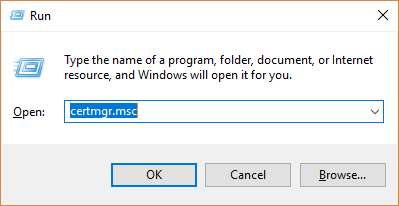
-
Ouvrez la catégorie Personnel dans le panneau de gauche.
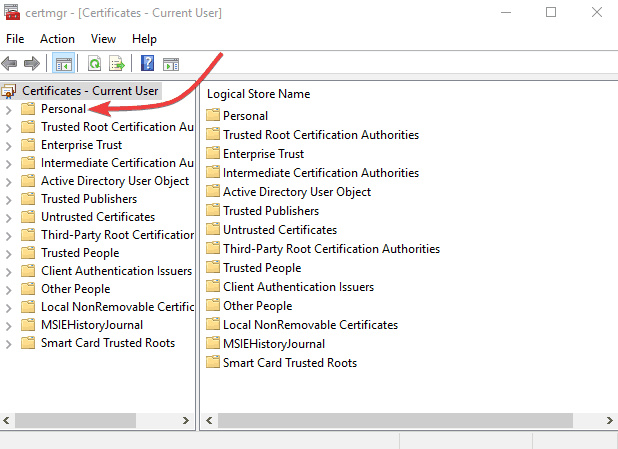
- Cliquez sur Certificats et sous Émis à, sélectionnez le certificat qui correspond à votre nom de compte.
-
Ouvrez le menu Action.
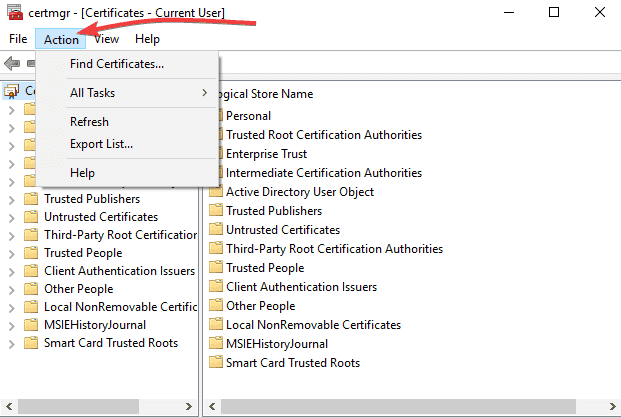
-
Allez à Toutes les tâches.
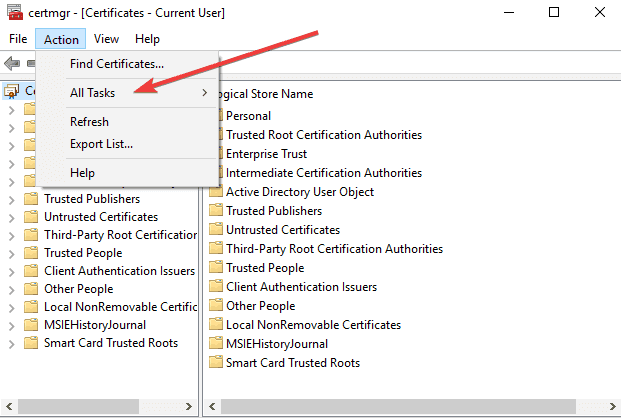
- Cliquez pour trier par la colonne Émis par > localisez le certificat émis par le serveur de communications.
- Vérifiez si le certificat existe et n’est pas expiré.
4. Installer les pilotes de carte intelligente en mode de compatibilité
-
Localisez le fichier d’installation du pilote, faites un clic droit dessus et choisissez Propriétés dans le menu.
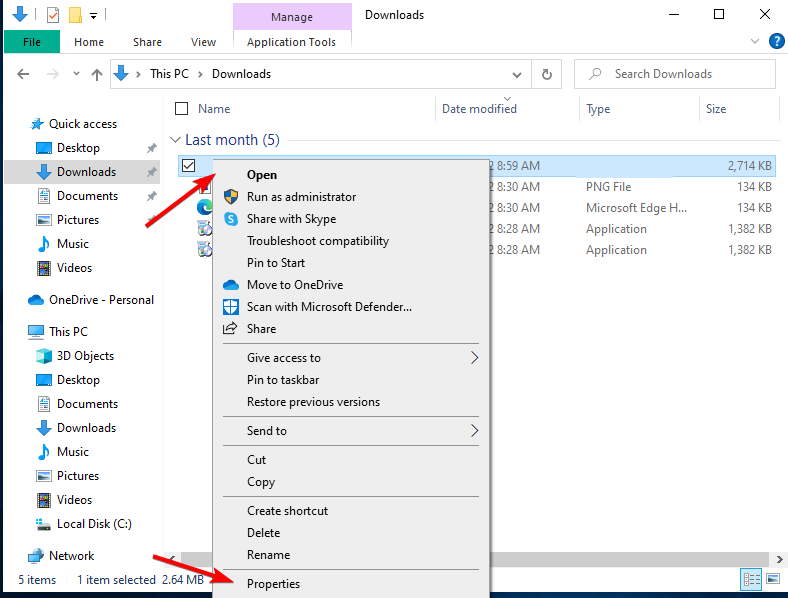
-
Allez à l’onglet Compatibilité et cochez l’option Exécuter ce programme en mode de compatibilité pour. Choisissez Windows 8 ou supérieur et cliquez sur OK pour enregistrer les modifications.
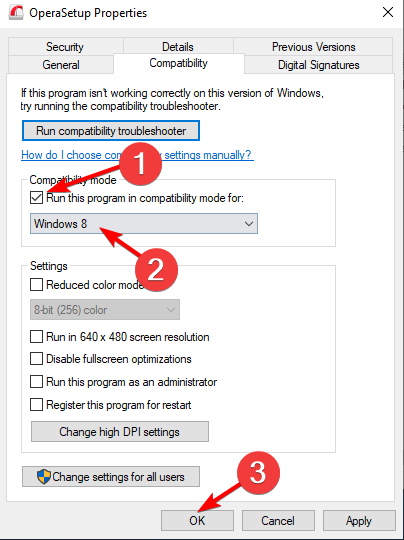
5. Déplacez le certificat vers le groupe des personnes de confiance
- Appuyez sur la touche Windows + R et tapez mmc. Appuyez sur Entrée.
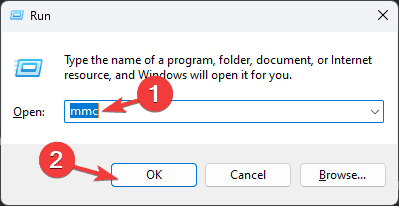
- Cliquez sur Fichier et choisissez Ajouter/Supprimer un composant logiciel enfichable.
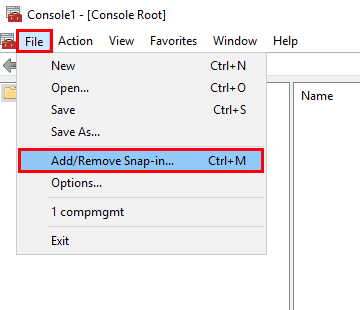
- Sélectionnez Certificats et cliquez sur Ajouter.
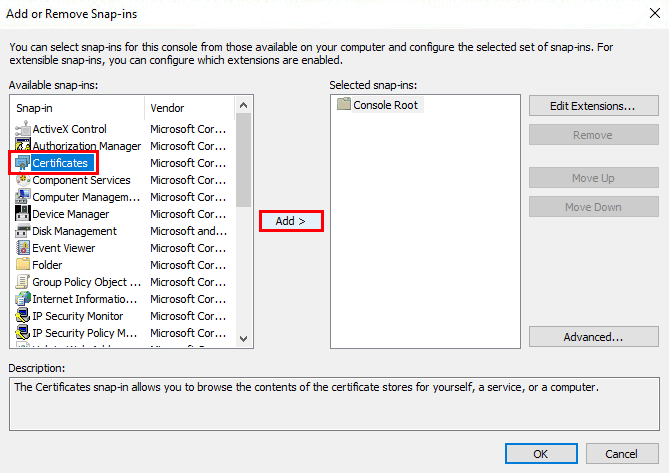
- Sélectionnez Compte d’ordinateur puis Ordinateur local et cliquez sur Terminer.
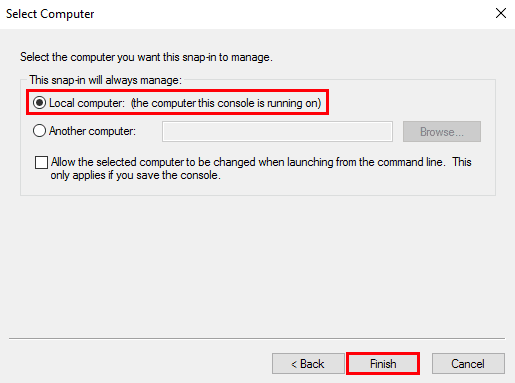
- Cliquez sur OK pour confirmer.
- Allez dans Personnel et sélectionnez Certificats.
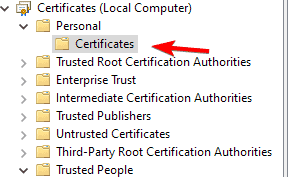
- Sélectionnez votre certificat, faites un clic droit dessus et choisissez Couper.
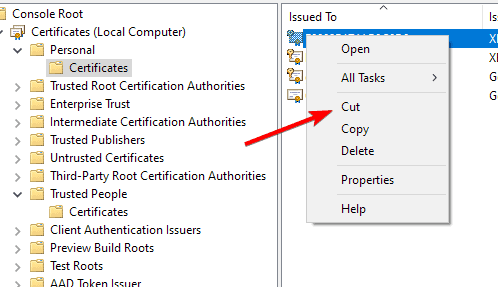
- Accédez à Personnes de confiance puis allez dans Certificats.
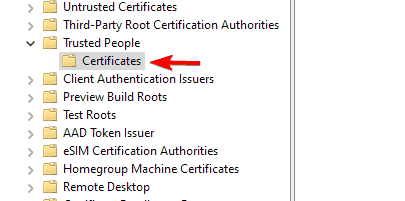
- Faites un clic droit dans le panneau de droite et choisissez Coller.
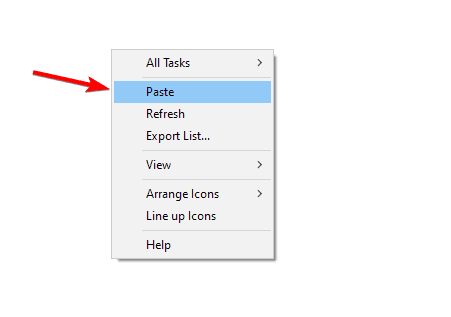
Il est possible que votre signature n’ait pas pu être ajoutée au document car elle n’est pas approuvée par votre système. Ajouter le certificat au groupe de confiance contourne les restrictions de sécurité qui pourraient empêcher l’ajout de la signature.
Cela peut également vous aider à contourner l’erreur de signature récupérable sur votre document Word. En savoir plus sur ce sujet
- La nouvelle mise à jour de Power Query d’Excel rend l’importation de données plus intelligente
- Les applications Web Microsoft 365 obtiennent une option simple de demande d’accès à l’édition
6. Réparer l’application Excel
-
Cliquez sur l’icône du menu Démarrer et sélectionnez Paramètres.
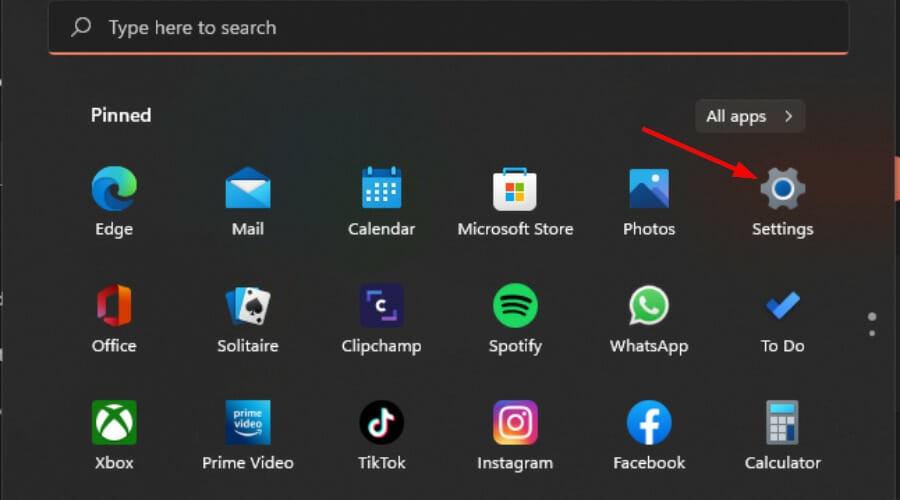
-
Tapez Panneau de configuration dans la barre de recherche et cliquez sur Ouvrir.
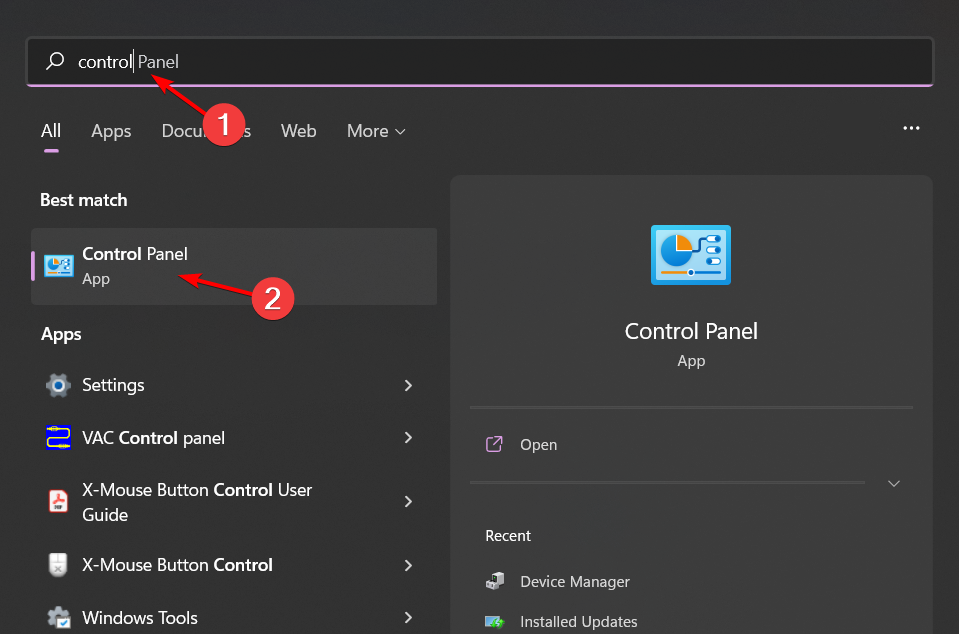
-
Allez dans Programmes et sélectionnez Désinstaller un programme.
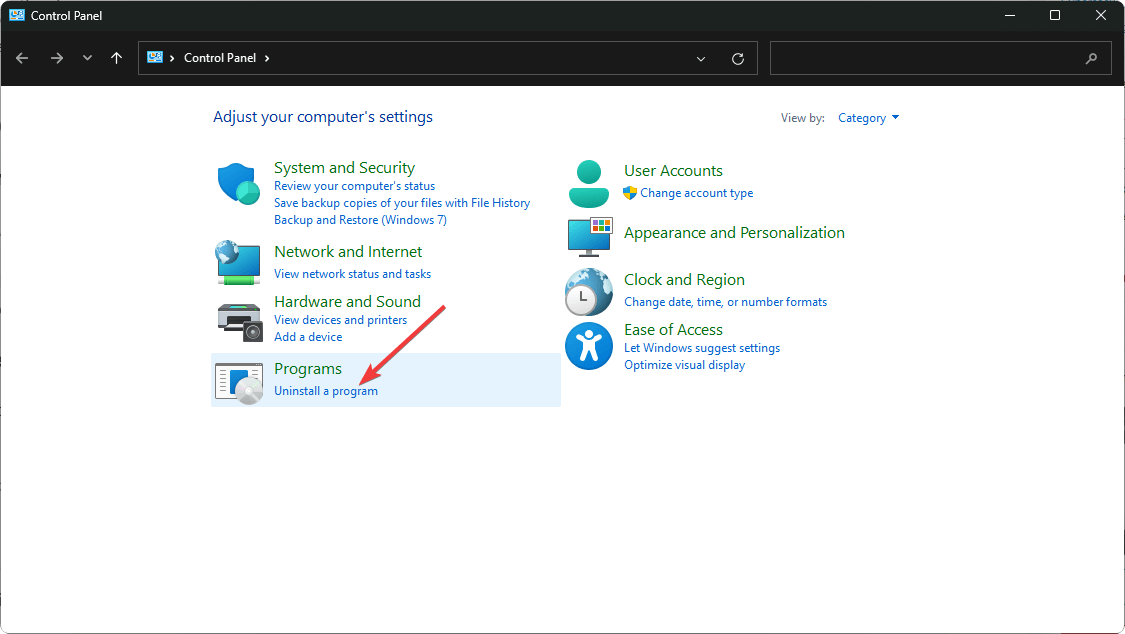
-
Maintenant, cliquez sur Microsoft Office et sélectionnez Modifier.
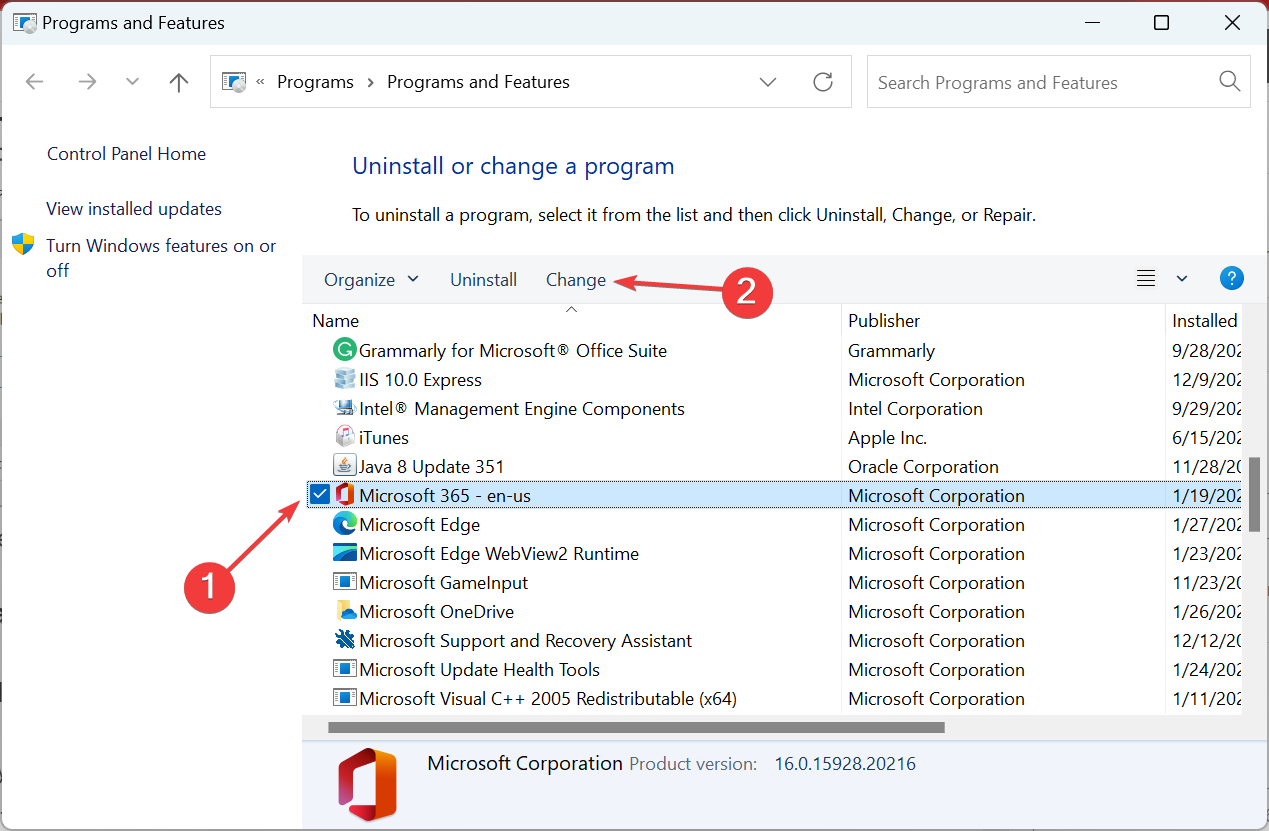
-
Enfin, cliquez sur Réparation en ligne, puis sélectionnez Réparer.
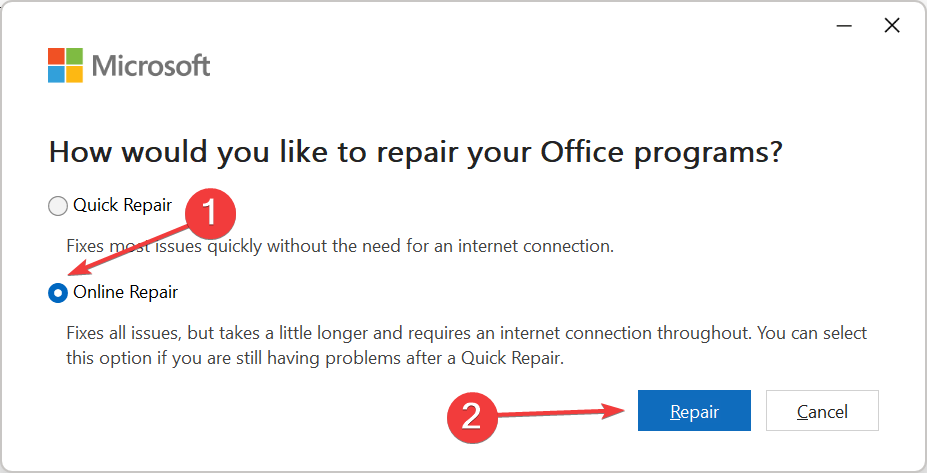
-
Alternativement, vous pouvez cliquer sur les Paramètres de Windows, sélectionner Applications, puis cliquer sur Applications et fonctionnalités.
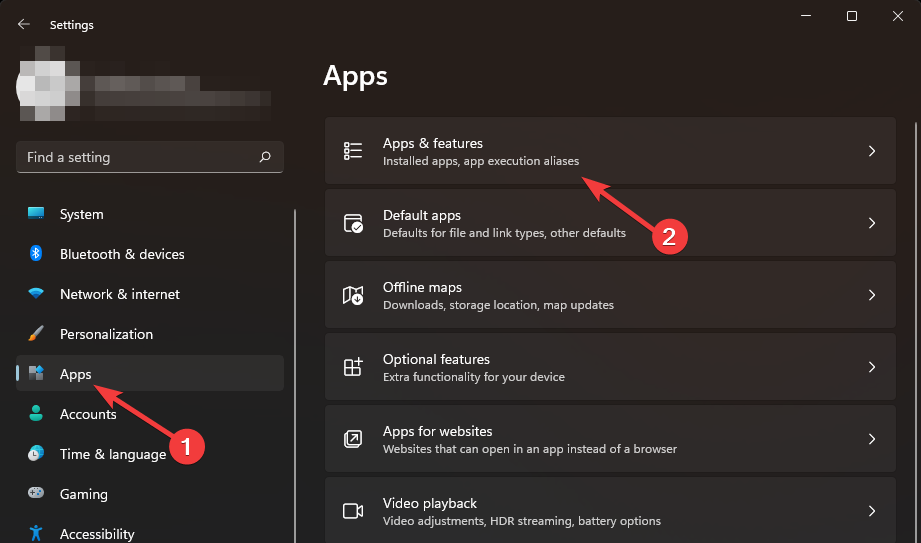
-
Localisez Microsoft Excel/Office, cliquez sur les trois points de suspension et sélectionnez Options avancées.
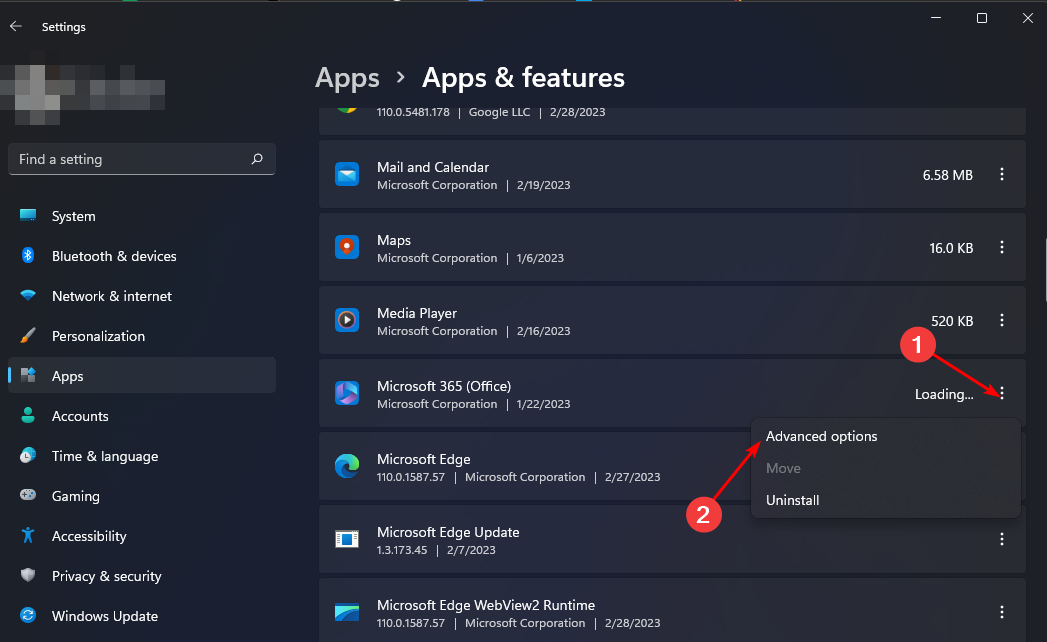
-
Ensuite, cliquez sur Réparer.
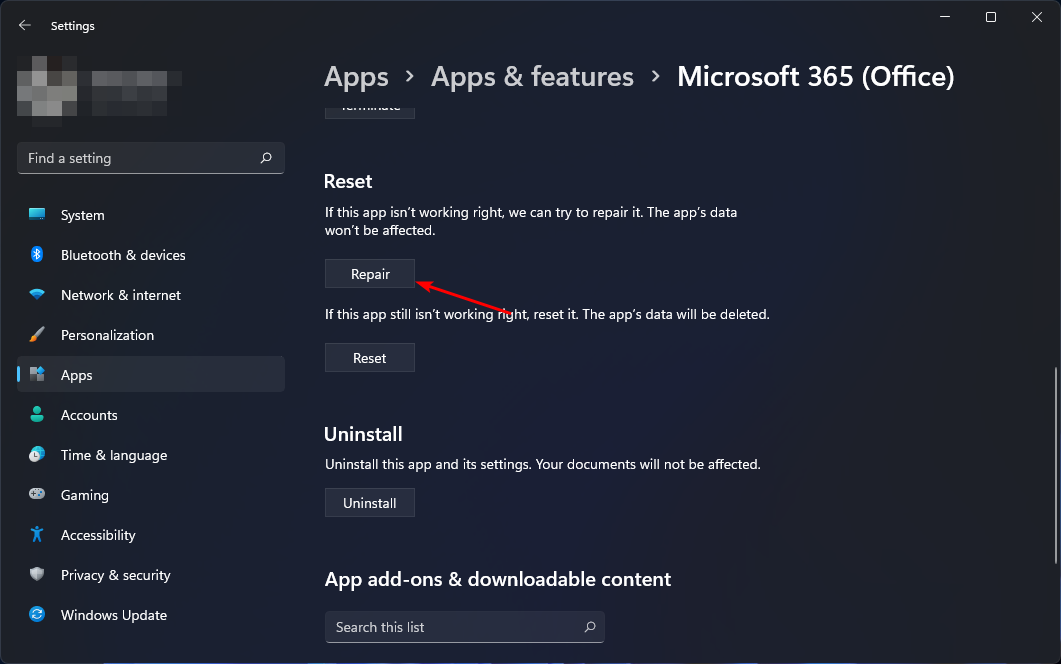
- Une fois le processus de réparation terminé, redémarrez votre ordinateur et vérifiez si le problème persiste.
Le problème des signatures peut se produire sur n’importe quelle application Microsoft Office. Outlook a également sa part de problèmes, car parfois vous ajoutez des signatures, mais elles disparaissent. Si c’est le cas, n’hésitez pas à consulter notre article sur la façon de les récupérer.
Nous espérons qu’une de ces solutions vous aura aidé à résoudre votre problème de signature sur Excel. Nous apprécions également toute solution supplémentaire qui a fonctionné pour vous mais qui est manquante dans notre liste dans la section des commentaires ci-dessous.